今天給大家帶來Win8PE工具的密碼修改器如何使用?Win8PE工具密碼修改器的使用方法。,讓您輕鬆解決問題。
我們電腦中總會存一些自己私人的文件,所以為了不讓別人隨便使用,我們往往會給自己的計算機設置一個登入密碼,保護好自己的隱私,但是有時候密碼設置過於複雜,反而自己倒給忘記了,沒有密碼又登入不了,該怎麼辦呢?下麵給大家支招,教大家通過密碼修改器來修改或者清除計算機原始密碼。具體方法如下:
1將製作好的u盤插到電腦usb接口上,然後開機,看到logo圖標後按啟動快捷鍵進入快啟動主菜單頁麵,接著用鍵盤上的上下鍵將光標移至“【03】運行快啟動Win8PE防藍屏版(新機器)”並回車確定,如下圖所示:
 2
2進入win8pe係統後,運行桌麵上的“win密碼修改”,如下圖所示:
 3
3打開程序之後,程序會自動定位到係統用戶的文件下,我們隻需要點擊右上角的“打開”按鈕就可以看當前係統的所有用戶,如下圖所示:
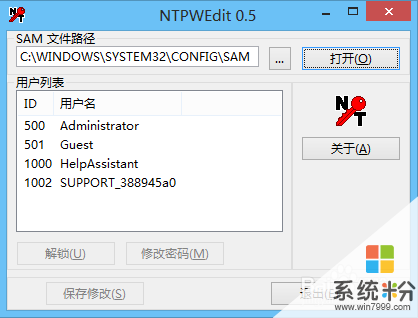 4
4如上圖,我的計算機有四個用戶,一個是我的登入用戶,三個是來賓用戶,我們現在要修改的就是這個登入用戶的密碼,鼠標選擇一下用戶之後下方會出現“修改密碼”的字樣,如下圖所示:
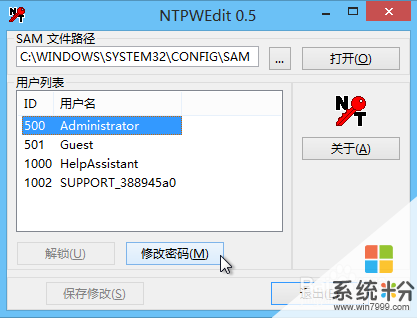 5
5點擊“修改密碼”,這個時候會彈出一個修改密碼框框,在這個框框中你可以選擇輸入或者不輸入,不輸入的話就是設置密碼為空也就是不設置密碼,如下圖所示:
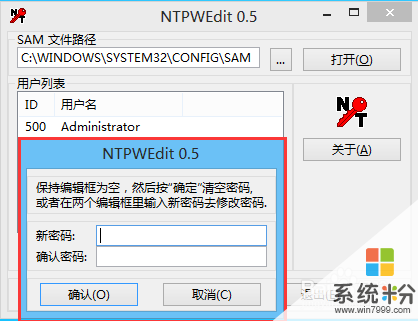 6
6根據自己的需要設置好之後,點擊確定就可以登入自己的計算機查看了。其實設置密碼是很簡單的,大家可以按照上述步驟一步一步來,分分鍾搞定。
以上就是Win8PE工具的密碼修改器如何使用?Win8PE工具密碼修改器的使用方法。教程,希望本文中能幫您解決問題。
Win8相關教程